电脑桌面文件夹打不开的解决方法(如何修复无法打开的文件夹问题)
电脑桌面上存放了我们重要的文件和资料,但有时候我们会遇到文件夹无法打开的问题。这个问题可能会让我们感到困惑和焦虑,但是不要担心,本文将为您介绍一些解决文件夹无法打开问题的方法。
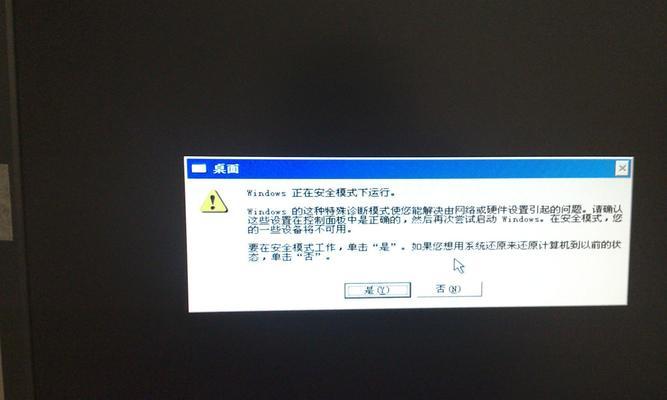
一、检查文件夹路径是否正确
首先要确认所点击的文件夹路径是否正确,有时候我们可能会因为拼写错误或者误点了其他位置导致文件夹无法打开。
二、重新启动电脑
有时候电脑可能会出现一些小问题,例如内存占用过高或者进程冲突等,这可能导致文件夹无法打开。尝试重新启动电脑,可以解决一些临时的问题。

三、清理桌面
桌面上的过多图标和文件可能会导致系统加载过慢,从而造成文件夹无法打开。尝试清理桌面上不必要的图标和文件,以提高系统的运行效率。
四、检查病毒或恶意软件
某些病毒或恶意软件可能会影响系统文件夹的正常运行,导致文件夹无法打开。使用杀毒软件对电脑进行全面扫描,清除任何潜在的威胁。
五、修复系统错误
有时候系统错误可能会导致文件夹无法打开。可以使用系统自带的修复工具,如Windows系统的sfc/scannow命令来检查和修复系统文件的错误。
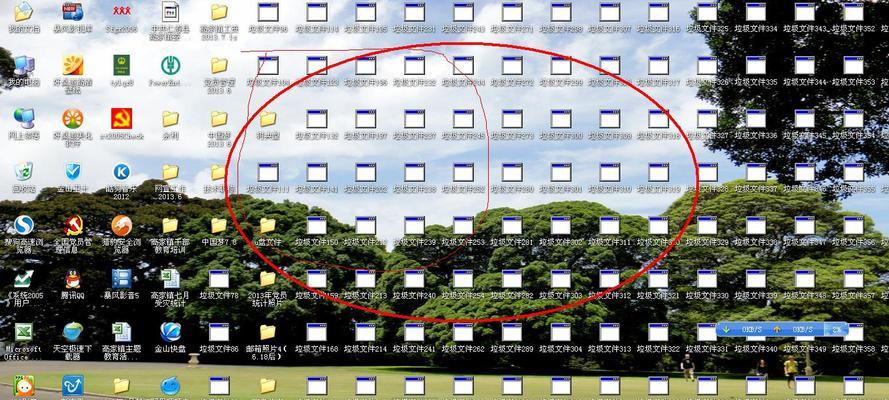
六、检查文件夹权限
如果文件夹的权限设置不正确,可能会导致用户无法打开该文件夹。右键点击文件夹,选择“属性”菜单,确保您有足够的权限来访问该文件夹。
七、尝试使用其他文件管理器
如果您仍然无法打开文件夹,可以尝试使用其他第三方的文件管理器来访问文件夹,如TotalCommander或FreeCommander等。
八、恢复到上一个可用状态
在某些情况下,您可以通过使用系统还原功能将电脑恢复到上一个正常工作状态,这有可能解决无法打开文件夹的问题。
九、检查硬盘错误
硬盘上的错误或损坏可能会导致文件夹无法打开。运行硬盘检测和修复工具,如Windows系统自带的chkdsk命令,来检查和修复硬盘错误。
十、更新操作系统和驱动程序
确保您的操作系统和驱动程序是最新版本。旧版本的操作系统或驱动程序可能存在一些与文件夹打不开相关的问题,更新可以修复这些问题。
十一、检查磁盘空间
如果您的硬盘空间已满,可能会导致文件夹无法打开。清理硬盘空间,删除不必要的文件和程序,以释放足够的空间。
十二、备份文件夹并重建
如果上述方法都无效,您可以尝试备份文件夹中的重要数据,并删除该文件夹。然后重新创建一个新的文件夹,将备份的数据还原进去。
十三、联系技术支持
如果您尝试了以上方法仍然无法解决问题,建议联系相关技术支持部门或专业人士寻求帮助。
十四、修复系统注册表
注册表错误也可能导致文件夹无法打开。使用注册表修复工具检测和修复注册表错误,以恢复文件夹的正常功能。
十五、重装操作系统
如果所有尝试都失败,并且您确信是操作系统本身的问题,那么最后的解决方法是重装操作系统。但请务必提前备份好重要的文件和数据。
当您遇到电脑桌面上文件夹打不开的问题时,不要慌张,可以按照本文介绍的方法逐一尝试解决。如果问题仍未解决,建议寻求专业人士的帮助。保持定期的系统维护和备份,可以降低出现文件夹打不开问题的几率。
标签: 文件夹打不开
相关文章

最新评论